win10怎样连蓝牙(除了连接蓝牙键鼠)
经常用Win10系统的用户都知道,Win10系统中有很多鲜为人知的实用小技能,比如我们今天要聊的无线蓝牙功能,不仅可以连接蓝牙键盘/鼠标/耳机,还可以支持动态蓝牙锁功能,那么具体如何操作呢?其实很简单,操作一点都不复杂,看看完这篇你就会了!

无论是日常办公还是影音娱乐,好用的蓝牙键鼠、蓝牙耳机等无线设备总能带能给大家真无线、真自由的畅快体验。现在很多Win10电脑都已支持无线蓝牙功能,可以连接多个蓝牙设备,但很多用户还不知道如何设置。接下来,小优就和大家分享一下具体操作。
1、进入【Win10设置】-【设备】界面中,找到【蓝牙和其他设备】;
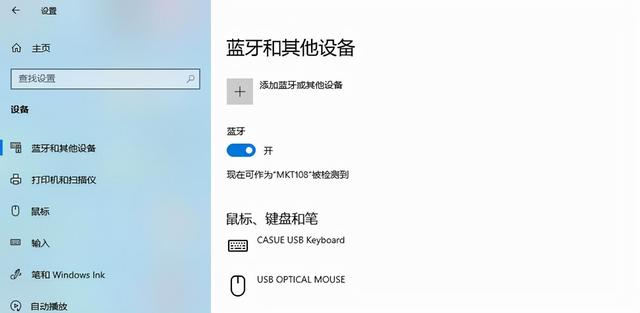
2、在弹出来的【添加设备】界面,选择添加“蓝牙”;
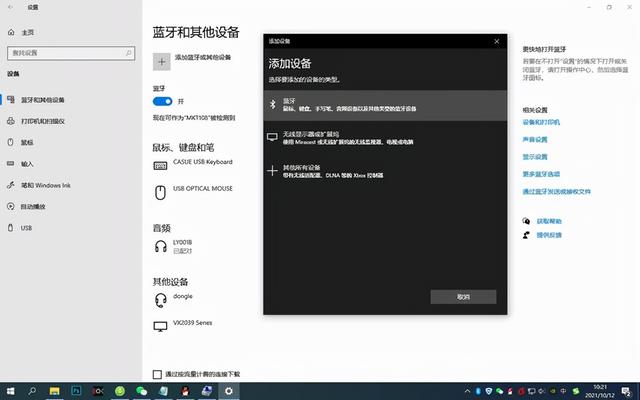
3、将蓝牙键鼠开机,在电脑系统搜索后,选择对应的设备名称直接连接即可。

为了保证电脑资料的安全,很多用户在临时离开办公桌前,都习惯性地使用【win L】快捷键锁定电脑屏幕。除此之外,Win10系统还支持动态蓝牙锁功能,支持手机蓝牙自动锁定/解锁电脑屏幕,具体操作如下:
1、智能手机与Win10电脑通过蓝牙配对连接;

2、打开电脑【设置】-【账户】-【登录选项】,找到【动态锁】;

3、勾选【允许Windows在你离开时自动锁定设备】,即可自动连接上你的手机蓝牙设备。

启用动态蓝牙锁功能后,当我们带着手机走出电脑蓝牙信号覆盖范围时,电脑就会自动锁屏,这时候就不用担心自己的电脑被其他人随意操作了!而当手机回到电脑周围时,电脑屏幕自动解锁。

需要注意的是,以上几种趣味玩法实现的前提是Windows电脑在硬件层面上必须支持蓝牙信号发射功能,否则无法搜索到蓝牙设备。如果Windows电脑不支持蓝牙功能,也可以考虑使用USB蓝牙适配器。

好了,今天的分享就到这里了!如果你还了解关于 Windows10电脑的其他隐藏技能,欢迎在评论区留言分享哦!
,免责声明:本文仅代表文章作者的个人观点,与本站无关。其原创性、真实性以及文中陈述文字和内容未经本站证实,对本文以及其中全部或者部分内容文字的真实性、完整性和原创性本站不作任何保证或承诺,请读者仅作参考,并自行核实相关内容。文章投诉邮箱:anhduc.ph@yahoo.com






